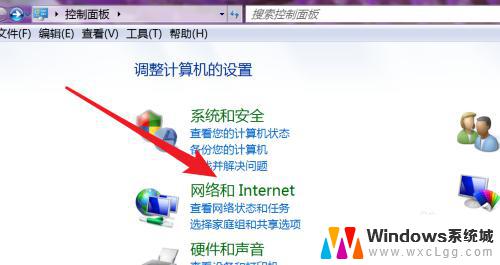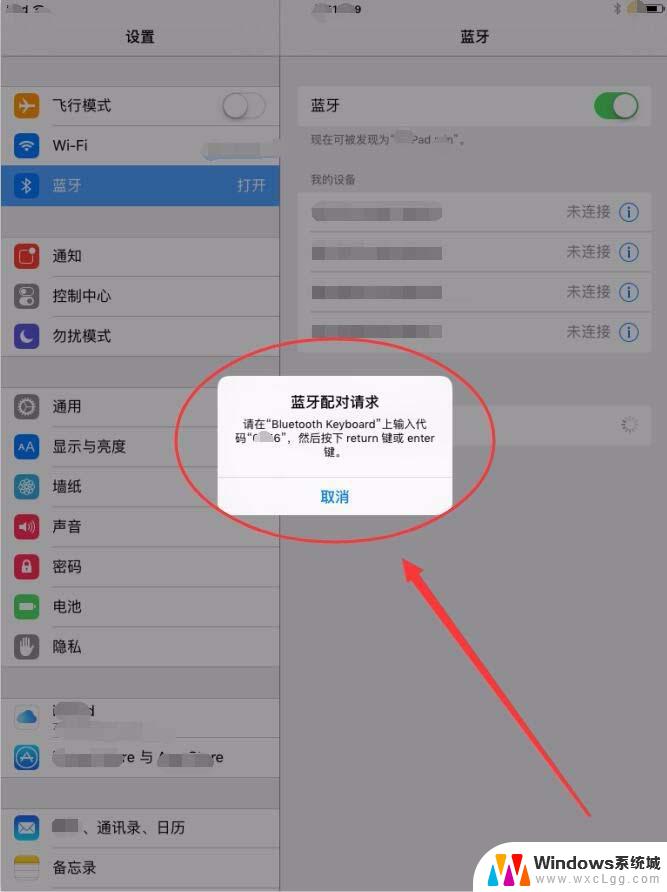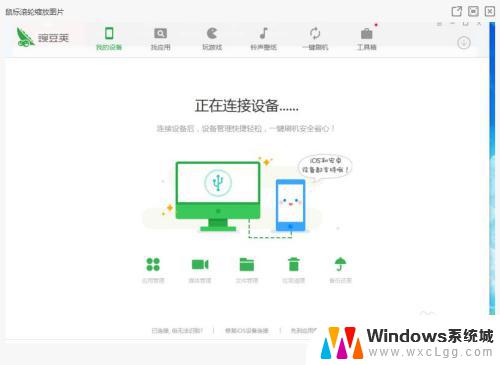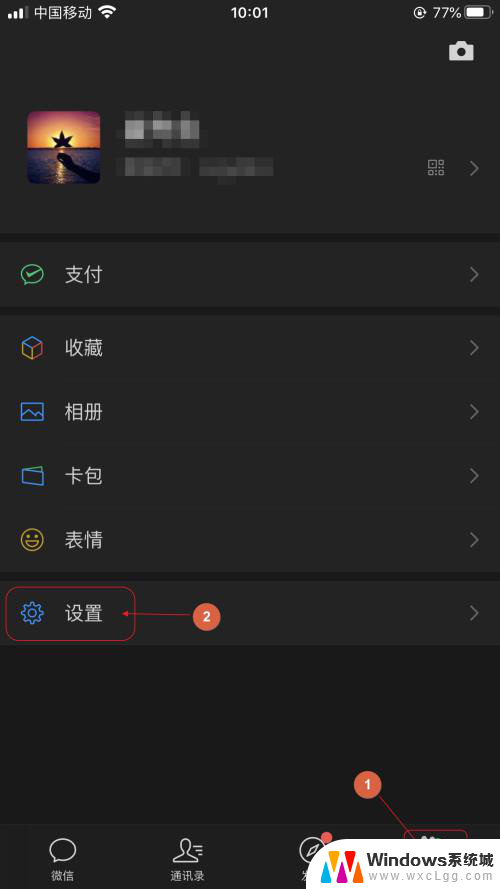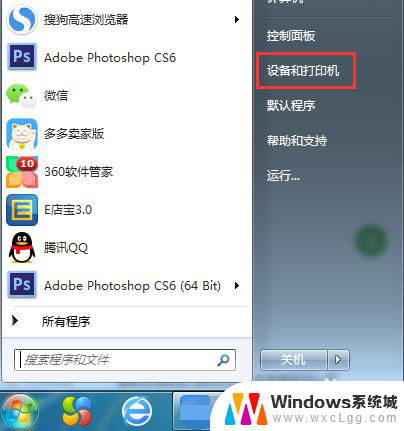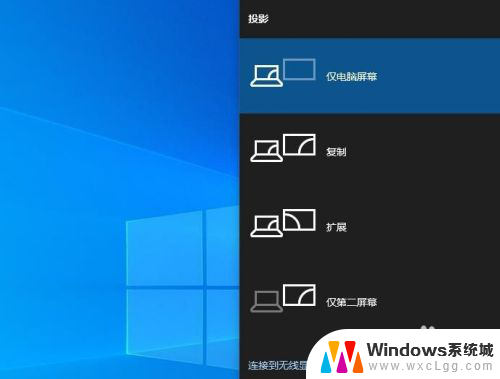电脑连接switch hdmi switch如何连接电脑
更新时间:2024-08-11 17:07:12作者:xtliu
在如今智能科技日新月异的时代,电脑和各种智能设备的连接已经成为我们日常生活中的常见操作,其中连接电脑和HDMI Switch是一种常见且便捷的操作方式,通过这种连接方式可以实现电脑和其他设备之间的高清传输和画面共享。究竟如何连接电脑和HDMI Switch呢?接下来就让我们一起来探讨一下这个问题。
步骤如下:
1.打开Switch底座背面的盖子。

2.AC变压器连接到最上方的插孔,HDMI连接到最下方。并关上盖子。

3.AC变压器插上。

4.再将HDMI连接到电脑显示器。
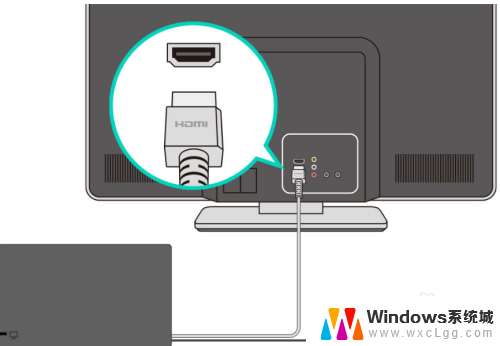
5.从主机取下左右Joy-Con。
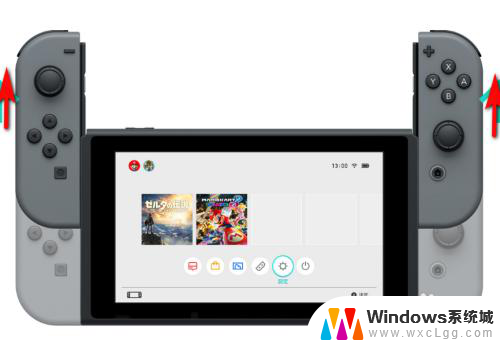
6.将主机放到switch底座中间,并缓慢插入到switch底座。插入后,主机画面消失。
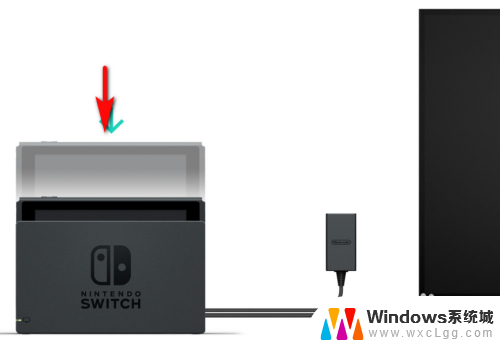
7.开启电脑显示器电源,将输入模式调整到HDMI即可。
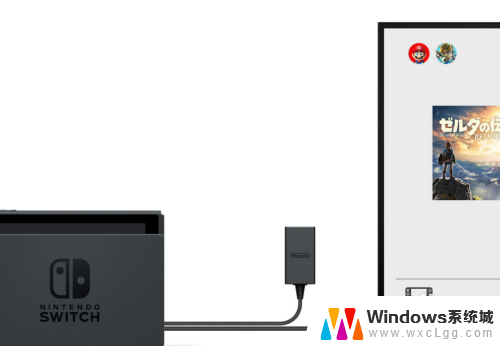
以上是关于如何连接电脑和Switch HDMI的全部内容,如果您遇到相同的问题,可以参考本文中介绍的步骤进行修复,希望对大家有所帮助。